Windows虚拟系统的应用(工控人及黑客必备) 点击:1162 | 回复:7
发表于:2008-05-10 21:31:13
楼主
Windows虚拟系统的应用(工控人及黑客必备)
浅谈Windows虚拟系统
Windows虚拟系统顾名思义,也就是说是个假系统,充其量是电脑硬盘里的一个文件夹而已,但功能相当强大,能够在这个虚拟的系统里面安装真正的系统,如win98、win2000、win2003、winXP、linux、novell netware、sun solaris 等等。然后在WINDOWS 系统下虚拟系统,并安装相应软件。常用的虚拟系统软件有HotDoor和 VMware Workstation,本人喜欢后者,使用方便,支持几乎所有的电脑硬件外围设备。VMware Workstation的下载可到我的个人163网盘下载,地址: http://www.163disk.com/?sdcwhy
使用虚拟系统的好处:
1、 可人同时运行多个系统;有了虚拟系统再也没必要为了运行某个软件而装N个系统解决某些软件运行系统局限性问题,如工控自动化西门子的软件“WINCC5.1及以下版本”只支持WIN2000系统,强大的破 解软件SOFTICE 和 TRW2000等只支持WIN2000版本以下的系统。
2、 可以有效防止黑客攻击及更方便对他人进行入侵;对于防守来说,如想运行某些软件,又怕中后门病毒,使用虚拟系统不用担心,顶多让他入侵一个文件夹而已,黑客不能对你做什麽破坏性攻击。对于入侵来说,win2000下能够超高速运行s扫描器的syn扫描,能比XP下tcp扫描快十倍以上,更方便更快捷的抓鸡
3、 可以练习怎样装系统;会装系统的人不多,我个人认为主要有两种:1没有机会练习,2不敢尝试,怕整坏了开不了机,还得求人。有了虚拟系统可以大胆的尝试,错误的操作也不会造成任何损失。
如何使用虚拟系统软件VMware Workstation
1、 虚拟系统软件的下载及安装:
下载地址: http://www.163disk.com/?sdcwhy 就拿我用的版本安装win2000来说,第一步先解压,然后运行文件夹里的安装批处理文件(setup.bat) 等待屏幕出现提示后,安装提示进行操作,把1-9项全部安装完毕后即可重启电脑,运行vmware.exe
2、 虚拟系统的创建及配置:
vmware.exe运行后单击“文件”菜单,选择“新建虚拟机”弹出“新建虚拟机向导”窗口,按“下一步”,在新窗口中选择“典型” 再按“下一步”,选择“Microsoft Windows”并在下拉菜单中选择“Windows2000 Professional”在点击“下一步”,出现虚拟机名称及存储路径对话窗,配置好后,点击“下一步”,出现网络连接类型对话窗,根据自己的情况选择,在点击“下一步”,然后分配虚拟机占用硬盘大小,点击完成,出现如图(一):
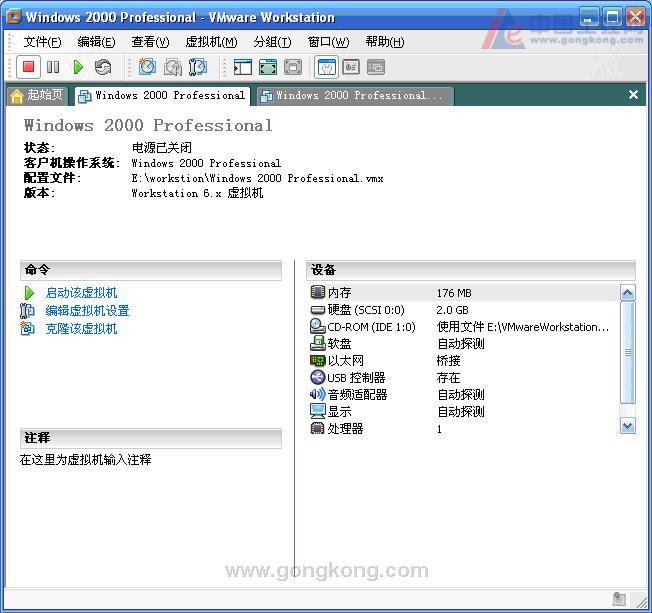
图(一)
然后在配置 “内存,光驱…..等等系统相关硬件。在这,我只强调光驱的配置
光驱的配置如图(二):
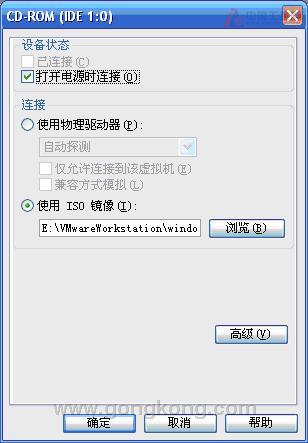
图(二)
先 勾上“打开电源时连接”然后 根据自己的系统盘情况选择下面的“物理驱动器”或“ISO镜像文件”。
然后点击确定即可。
“物理驱动器”是指用自己电脑的真正光驱,也就是说需要把系统安装盘放到光驱,单击工具栏的电源启动(绿色小三角图标)来启动虚拟机完成下一步系统的安装,安装过程和真正的系统一样,再此不再叙述
“ISO镜像文件”是指用镜像文件的系统来装,(可以用迅雷搜索win2000 .ISO,然后下载到硬盘)点击“浏览”选择正确的ISO文件路径。然后单击工具栏的电源启动(绿色小三角图标)来启动虚拟机完成下一步系统的安装,安装过程和真正的系统一样,再此不再叙述
3、 虚拟系统的安装:
1) 电源启动后,需要用分区软件对硬盘进行正确分区及格式化(一般的系统盘都有此功能),然后执行安装
2) 成功安装后即可登陆系统,此时的显示属性为16色,以及其他功能也不完善。需要安装VMware tools…(虚拟系统启动后,才允许安装它),先按ALT+CTRL组合键释放鼠标,然后点击虚拟机窗口右下角的光驱图标按钮,此时又出现上面的图(二)对话窗,选择使用“ISO镜像文件”点击“浏览”选择虚拟机安装程序的目录(解压后的目录)里的“windows.iso”点击确定,然后点击的虚拟机程序窗口“虚拟机”菜单的“安装VMware tools…”,此时虚拟系统桌面上应显示 “正在安装VMware tools”,然后按提示操作即可完成安装的全过程
注:转载请保留文章完整性,谢谢!
唐山味儿不浓
2008-4-2
浅谈Windows虚拟系统
Windows虚拟系统顾名思义,也就是说是个假系统,充其量是电脑硬盘里的一个文件夹而已,但功能相当强大,能够在这个虚拟的系统里面安装真正的系统,如win98、win2000、win2003、winXP、linux、novell netware、sun solaris 等等。然后在WINDOWS 系统下虚拟系统,并安装相应软件。常用的虚拟系统软件有HotDoor和 VMware Workstation,本人喜欢后者,使用方便,支持几乎所有的电脑硬件外围设备。VMware Workstation的下载可到我的个人163网盘下载,地址: http://www.163disk.com/?sdcwhy
使用虚拟系统的好处:
1、 可人同时运行多个系统;有了虚拟系统再也没必要为了运行某个软件而装N个系统解决某些软件运行系统局限性问题,如工控自动化西门子的软件“WINCC5.1及以下版本”只支持WIN2000系统,强大的破 解软件SOFTICE 和 TRW2000等只支持WIN2000版本以下的系统。
2、 可以有效防止黑客攻击及更方便对他人进行入侵;对于防守来说,如想运行某些软件,又怕中后门病毒,使用虚拟系统不用担心,顶多让他入侵一个文件夹而已,黑客不能对你做什麽破坏性攻击。对于入侵来说,win2000下能够超高速运行s扫描器的syn扫描,能比XP下tcp扫描快十倍以上,更方便更快捷的抓鸡
3、 可以练习怎样装系统;会装系统的人不多,我个人认为主要有两种:1没有机会练习,2不敢尝试,怕整坏了开不了机,还得求人。有了虚拟系统可以大胆的尝试,错误的操作也不会造成任何损失。
如何使用虚拟系统软件VMware Workstation
1、 虚拟系统软件的下载及安装:
下载地址: http://www.163disk.com/?sdcwhy 就拿我用的版本安装win2000来说,第一步先解压,然后运行文件夹里的安装批处理文件(setup.bat) 等待屏幕出现提示后,安装提示进行操作,把1-9项全部安装完毕后即可重启电脑,运行vmware.exe
2、 虚拟系统的创建及配置:
vmware.exe运行后单击“文件”菜单,选择“新建虚拟机”弹出“新建虚拟机向导”窗口,按“下一步”,在新窗口中选择“典型” 再按“下一步”,选择“Microsoft Windows”并在下拉菜单中选择“Windows2000 Professional”在点击“下一步”,出现虚拟机名称及存储路径对话窗,配置好后,点击“下一步”,出现网络连接类型对话窗,根据自己的情况选择,在点击“下一步”,然后分配虚拟机占用硬盘大小,点击完成,出现如图(一):
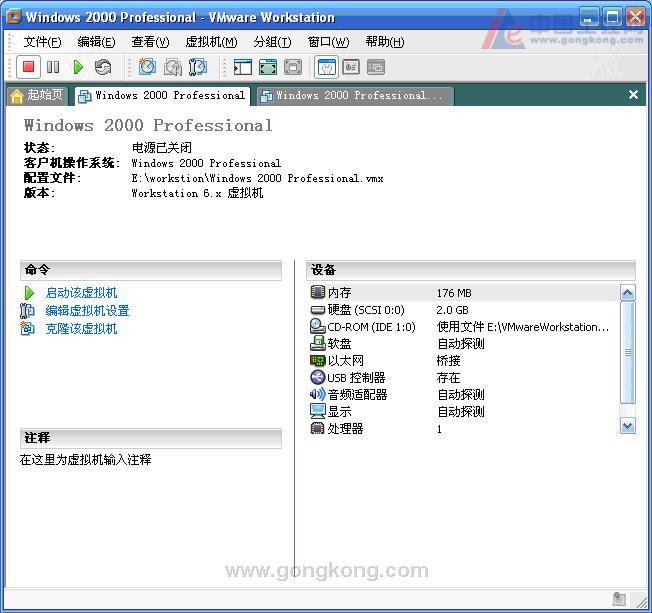
图(一)
然后在配置 “内存,光驱…..等等系统相关硬件。在这,我只强调光驱的配置
光驱的配置如图(二):
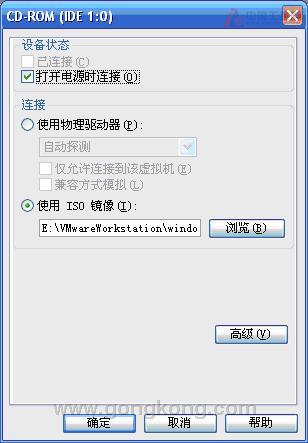
图(二)
先 勾上“打开电源时连接”然后 根据自己的系统盘情况选择下面的“物理驱动器”或“ISO镜像文件”。
然后点击确定即可。
“物理驱动器”是指用自己电脑的真正光驱,也就是说需要把系统安装盘放到光驱,单击工具栏的电源启动(绿色小三角图标)来启动虚拟机完成下一步系统的安装,安装过程和真正的系统一样,再此不再叙述
“ISO镜像文件”是指用镜像文件的系统来装,(可以用迅雷搜索win2000 .ISO,然后下载到硬盘)点击“浏览”选择正确的ISO文件路径。然后单击工具栏的电源启动(绿色小三角图标)来启动虚拟机完成下一步系统的安装,安装过程和真正的系统一样,再此不再叙述
3、 虚拟系统的安装:
1) 电源启动后,需要用分区软件对硬盘进行正确分区及格式化(一般的系统盘都有此功能),然后执行安装
2) 成功安装后即可登陆系统,此时的显示属性为16色,以及其他功能也不完善。需要安装VMware tools…(虚拟系统启动后,才允许安装它),先按ALT+CTRL组合键释放鼠标,然后点击虚拟机窗口右下角的光驱图标按钮,此时又出现上面的图(二)对话窗,选择使用“ISO镜像文件”点击“浏览”选择虚拟机安装程序的目录(解压后的目录)里的“windows.iso”点击确定,然后点击的虚拟机程序窗口“虚拟机”菜单的“安装VMware tools…”,此时虚拟系统桌面上应显示 “正在安装VMware tools”,然后按提示操作即可完成安装的全过程
注:转载请保留文章完整性,谢谢!
唐山味儿不浓
2008-4-2
热门招聘
相关主题
- BECKHOFF_TWINCAT_OPC配置
 [2428]
[2428] - 有哪位前辈用过keil uVision...
 [2494]
[2494] - 怎样将WinCC V5.0项目移植到...
 [4889]
[4889] - E+H的组态软件
 [6718]
[6718] - 关于Engineering Base的问题...
 [2800]
[2800] - PLC正在上载/下载,处于致命错...
 [2102]
[2102] - NuDAQ PCI数据采集卡现在提供...
 [2568]
[2568] - 电气绘图软件 PCschematic 7...
 [2046]
[2046] - 台达PLC上载时,密码功能无效...
 [2698]
[2698] - PID 参数自整定
 [2131]
[2131]

官方公众号

智造工程师
-

 客服
客服

-

 小程序
小程序

-

 公众号
公众号

















 工控网智造工程师好文精选
工控网智造工程师好文精选
